在数字化办公的今天,PDF文件因其跨平台、格式固定的特性而被广泛使用,有时我们需要对PDF文件进行编辑或转换,这时Word软件的强大功能就显得尤为重要,本文将详细介绍如何使用Word打开PDF文件,并对其进行编辑和转换,以满足不同的工作需求。
为什么选择Word打开PDF文件?
1、兼容性:Word是微软Office套件中的一部分,与Windows操作系统高度兼容,用户无需额外安装其他软件即可轻松打开PDF文件。
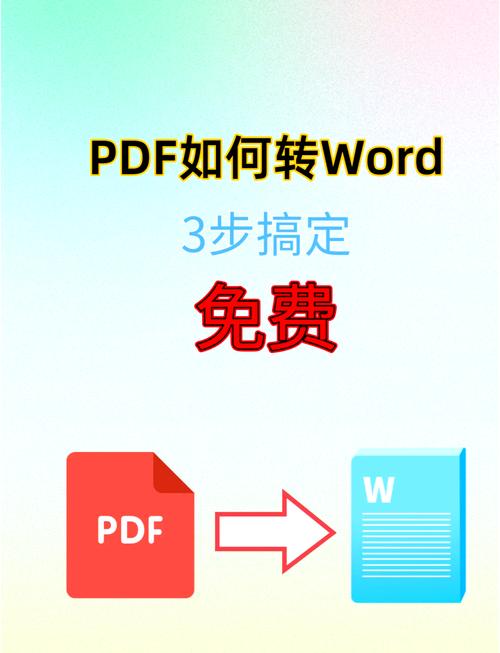
2、编辑功能:Word提供了丰富的文本编辑工具,用户可以对PDF内容进行修改、添加注释、插入链接等操作。
3、格式转换:Word支持将PDF文件转换为多种格式,如DOCX、TXT等,方便用户在不同场景下使用。
4、批量处理:对于包含多个页面的PDF文件,Word可以一次性导入所有页面,便于批量处理和编辑。
如何使用Word打开PDF文件?
方法一:直接拖拽法
1、打开Word软件。
2、找到需要打开的PDF文件,将其直接拖拽到Word窗口中。
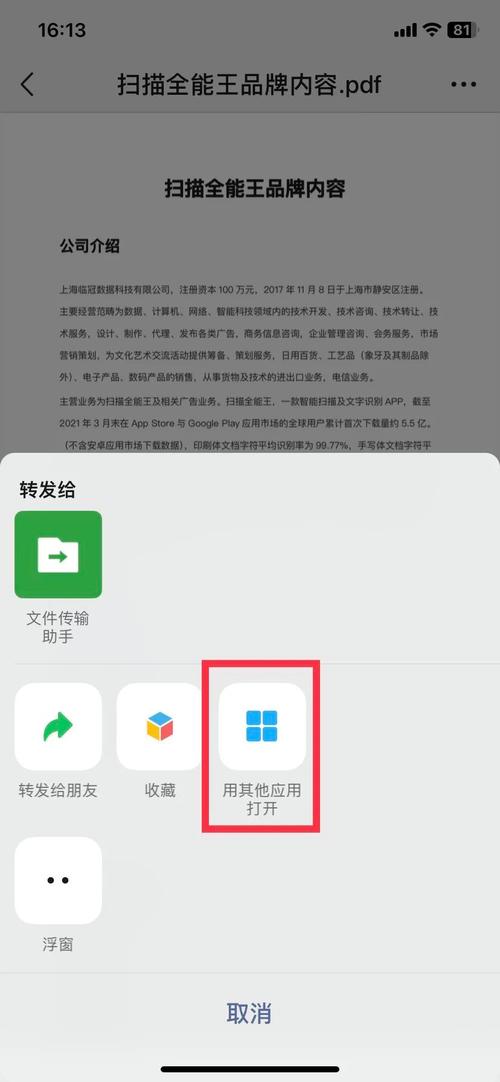
3、Word会自动将PDF文件转换为可编辑的文档格式。
方法二:使用“打开”命令
1、打开Word软件。
2、点击左上角的“文件”菜单,选择“打开”。
3、在弹出的文件对话框中,找到需要打开的PDF文件,选择它并点击“打开”按钮。
4、Word会提示用户正在转换PDF文件,稍等片刻后即可看到转换后的文档。
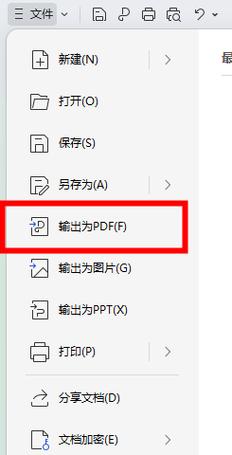
方法三:使用第三方插件
如果Word版本较旧或无法直接打开PDF文件,可以考虑使用第三方插件来增强Word的功能,Adobe Acrobat插件可以将PDF文件转换为Word可识别的格式,从而实现在Word中打开和编辑PDF文件的目的。
编辑PDF文件的技巧
1. 文本编辑
使用Word的文本编辑工具对PDF内容进行修改,如更改字体、颜色、大小等。
利用Word的查找和替换功能快速定位并修改特定文本。
2. 格式调整
根据需要调整段落间距、行距和页边距,使文档更加美观易读。
使用Word的样式和模板功能快速应用统一的格式设置。
3. 插入元素
在PDF文件中插入图片、表格、图表等元素,丰富文档内容。
使用Word的绘图工具绘制图形或添加文本框,突出显示重要信息。
4. 注释和批注
利用Word的注释和批注功能对PDF内容进行解释、说明或提出修改建议。
通过审阅选项卡中的修订功能跟踪文档的修改历史。
将PDF文件转换为其他格式
Word不仅支持打开PDF文件,还支持将其转换为多种其他格式,以满足不同的工作需求。
1. 转换为DOCX格式
打开PDF文件后,点击左上角的“文件”菜单,选择“另存为”。
在弹出的对话框中选择DOCX格式作为保存类型,并指定保存位置和文件名。
点击“保存”按钮完成转换。
2. 转换为TXT格式
同样地,在“另存为”对话框中选择TXT格式作为保存类型。
注意TXT格式仅保留纯文本内容,不包含格式和图像等信息。
3. 转换为图片格式(如JPG)
如果需要将PDF页面转换为图片格式,可以使用截图工具或第三方软件来实现。
另一种方法是在Word中选择需要转换的页面,然后复制粘贴到画图程序或其他图像编辑软件中,再另存为图片格式。
常见问题解答(FAQs)
Q1: 为什么有些PDF文件无法在Word中直接打开?
A1: 这可能是由于PDF文件的加密或损坏导致的,如果PDF文件受密码保护,需要先解除密码才能在Word中打开,如果PDF文件损坏或格式不标准,也可能导致无法在Word中直接打开,此时可以尝试使用专业的PDF修复工具或转换器来解决问题。
Q2: 在Word中打开PDF文件后,格式错乱怎么办?
A2: 这通常是由于PDF文件的复杂格式或特殊元素(如嵌入的字体、图像等)导致的,在Word中打开PDF文件时,尽量保持原文件的格式不变是一个挑战,如果遇到格式错乱的情况,可以尝试以下方法来解决:首先检查PDF文件是否完整且未损坏;其次尝试使用更高版本的Word软件或更新相关插件;最后如果问题依然存在,可以考虑使用专业的PDF编辑软件来打开和编辑PDF文件。
到此,以上就是小编对于怎么用word打开pdf文件的问题就介绍到这了,希望介绍的几点解答对大家有用,有任何问题和不懂的,欢迎各位朋友在评论区讨论,给我留言。
内容摘自:https://news.huochengrm.cn/cydz/10587.html
